最终效果

1、首先在拾色器选择颜色,分别是用来做背景的颜色和基础稿的颜色。

2、接着用曲线工具把画面颜色调节。


3、接着放大笔触,然后在基础稿上慢慢把明暗关系处理好。
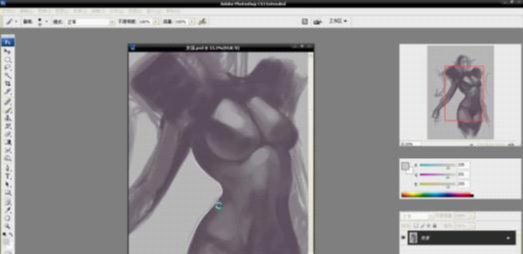
4、然后用魔术棒工具里面的色彩范围选择人物,新建一个图层。
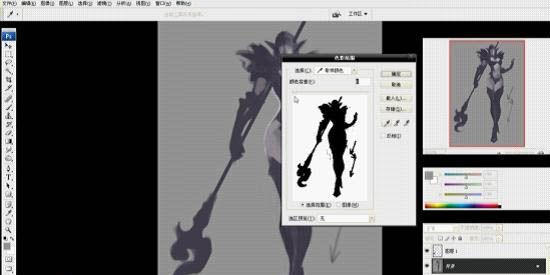
5、接着按照双曲螺旋线的规律把人体的动态处理好。
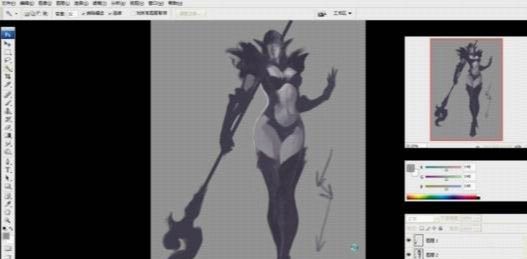
6、接着用曲线工具调节整体的明暗关系。

7、继续用画笔工具把露丝玛莉背后的魔法水晶翅膀的外形大概勾画出来。

8、选择画面里的颜色在基础稿之上加入色调的变化及色块的过度。

9、缩小画面观看大效果,然后继续用笔触把颜色过度得更柔和。

10、把面部的色块及明暗关系处理好,然后用颜色定好眼睛和鼻子的位置。

11、用色阶工具调整画面的颜色效果。

12、用画笔工具定好裙子衣纹和颜色。

13、选择画面里的颜色作为处理好胸部的明暗关系。胸部其实就是一个长型的球体,明暗关系也按长型球体去处理便可以。

14、然后慢慢处理好硬边纹理,先用颜色把纹理的明暗关系确立。

15、接着画腰封,用画笔工具和色块大概地铺垫出来。

16、处理好手部的明暗,用基础色上加深其结构颜色把手部的结构凸显出来。
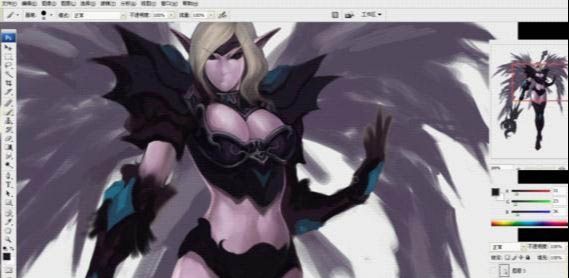
17、加深减淡工具把整个腰封的明暗关系处理。

18、画面中的颜色。
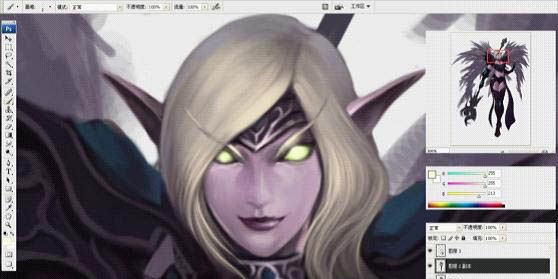
19、用刚才选中的颜色,和画笔工具绘制眼睛部分,眼睛是亮光。
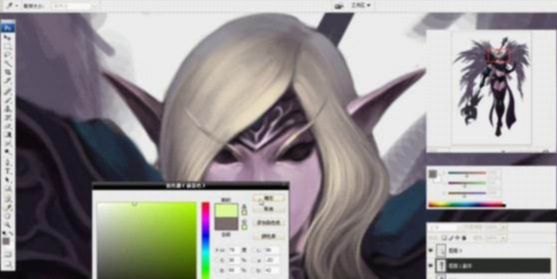
20、接着用加深减淡工具的高光工具把宝石的效果绘制出来。然后先把下半部分的肩甲的颜色先过度好。
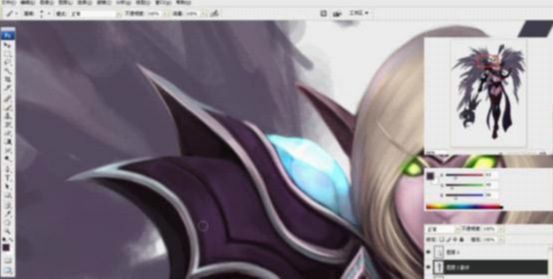
21、接着用颜色先把肩甲上的硬边花纹的纹理绘制出来先。然后用加深减淡工具将其金属效果处理好。

22、然后开始精细上半胸的颜色过度与明暗关系。

23、缩小画面把整体的衣纹效果处理好。

24、选择画面中的颜色开始处理水晶结合位。

25、在处理的时候要不时作为颜色过度的改变。

26、用加深减淡工具的高光效果把部分水晶加亮,再用笔触把水晶的菱感处理好。

27、选择颜色作为背景的基础色调,然后用笔触把背景的感觉大概的刷出来。

28、用加深减淡工具把空间感加强烈。

29、把强光打到面部的颜色处理好。
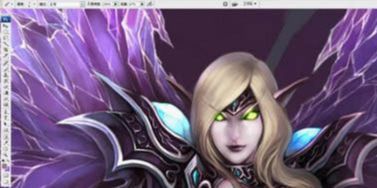
30、身体露出的部分也是同样,用同样的效果处理。

31、耐心处理好光效带给整体色调的影响。





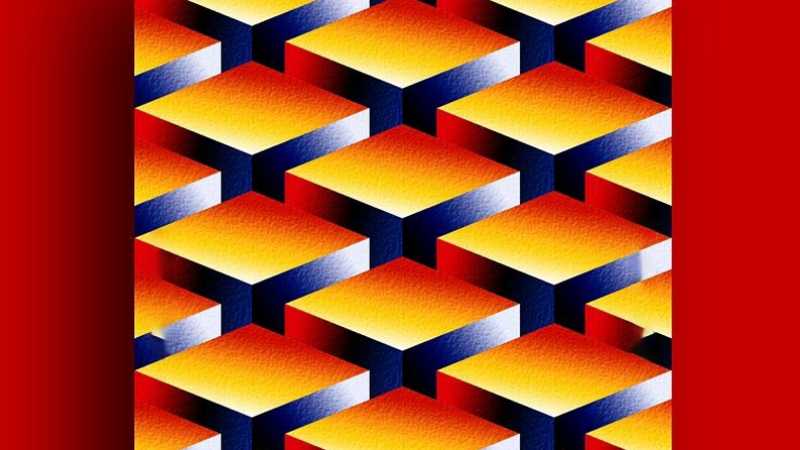

全部回复
